Photoshop合成在山中溪水的美女教程(3)
文章来源于 PS教程网,感谢作者 tataplay尖尖 给我们带来经精彩的文章!设计教程/PS教程/设计教程2012-08-26
17、将图层2的眼睛暂时点掉,在图层2下方新建一个图层3,并用白色进行填充,如下图所示: 18、将图层2的眼睛点亮并选中,利用矩形选框工具拉出一个矩形选区,单击右键选择羽化选项,设置羽化半径为20,如下图所示:
17、将图层2的眼睛暂时点掉,在图层2下方新建一个图层3,并用白色进行填充,如下图所示:
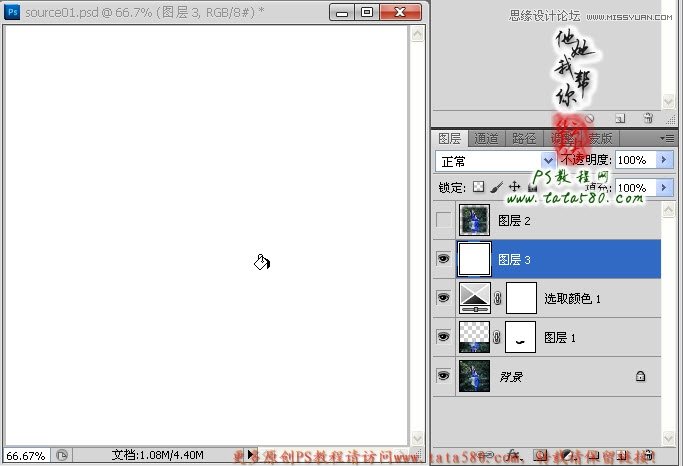
18、将图层2的眼睛点亮并选中,利用矩形选框工具拉出一个矩形选区,单击右键选择“羽化”选项,设置羽化半径为20,如下图所示:
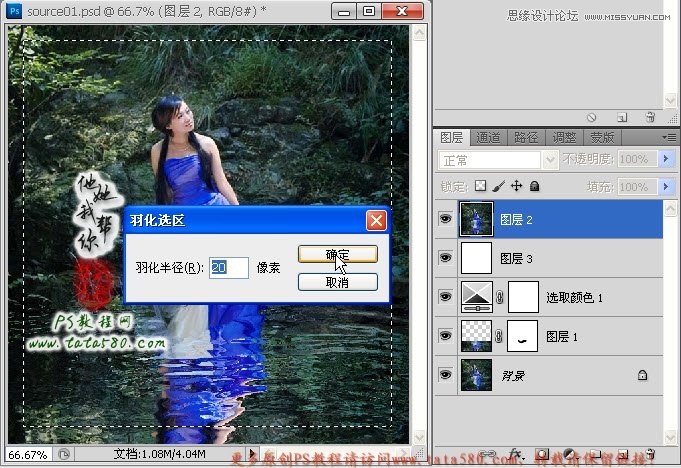
19、再单击右键选择“选择反向”或按Ctrl+Shift+I快捷键将选区反向,然后按键盘上的Del键进行删除,效果如下图所示:

20、最后可以再添加一些文字对照片进行修饰,单击选择“横排文字工具”,字体及大小视个人喜好而定,如下图所示:

21、在左下角适当位置输入一排文字,如本例“那一年的小溪边,那一個女孩……”,如下图所示:

22、为了突出效果,可以选择某一个字进行字体放大及颜色突出,如下图所示:

23、可以利用直线形状工具拉出一条直线,用于点缀,在一般的照片处理中经常用到,如下图所示:

24、在直线下方可以再添加一些点缀文字,如下图所示:

25、另外还可以在右上角输入主题文字如“往日情怀”,如下图所示:

26、给主题文字添加一些图层样式,如外发光、颜色叠加等都行,总之适当的文字效果点缀可以让照片看起来效果更好,具体读者可以自行去扩展,本例大致效果如下图所示:

 情非得已
情非得已
推荐文章
-
 Photoshop设计撕纸特效的人物海报教程2020-10-28
Photoshop设计撕纸特效的人物海报教程2020-10-28
-
 Photoshop制作立体风格的国庆节海报2020-10-10
Photoshop制作立体风格的国庆节海报2020-10-10
-
 Photoshop设计撕纸特效的人像海报2020-03-27
Photoshop设计撕纸特效的人像海报2020-03-27
-
 图标设计:用PS制作奶油质感手机主题图标2019-11-06
图标设计:用PS制作奶油质感手机主题图标2019-11-06
-
 图标设计:用PS制作中国风圆形APP图标2019-11-01
图标设计:用PS制作中国风圆形APP图标2019-11-01
-
 手机图标:用PS设计儿童贴画风格的APP图标2019-08-09
手机图标:用PS设计儿童贴画风格的APP图标2019-08-09
-
 电影海报:用PS制作蜘蛛侠海报效果2019-07-09
电影海报:用PS制作蜘蛛侠海报效果2019-07-09
-
 创意海报:用PS合成铁轨上的霸王龙2019-07-08
创意海报:用PS合成铁轨上的霸王龙2019-07-08
-
 电影海报:用PS设计钢铁侠电影海报2019-07-08
电影海报:用PS设计钢铁侠电影海报2019-07-08
-
 立体海报:用PS制作创意的山川海报2019-05-22
立体海报:用PS制作创意的山川海报2019-05-22
热门文章
-
 Photoshop设计猕猴桃风格的APP图标2021-03-10
Photoshop设计猕猴桃风格的APP图标2021-03-10
-
 Photoshop制作逼真的毛玻璃质感图标2021-03-09
Photoshop制作逼真的毛玻璃质感图标2021-03-09
-
 Photoshop结合AI制作抽象动感的丝带2021-03-16
Photoshop结合AI制作抽象动感的丝带2021-03-16
-
 Photoshop结合AI制作炫酷的手机贴纸2021-03-16
Photoshop结合AI制作炫酷的手机贴纸2021-03-16
-
 Photoshop结合AI制作炫酷的手机贴纸
相关文章652021-03-16
Photoshop结合AI制作炫酷的手机贴纸
相关文章652021-03-16
-
 Photoshop设计猕猴桃风格的APP图标
相关文章2212021-03-10
Photoshop设计猕猴桃风格的APP图标
相关文章2212021-03-10
-
 Photoshop设计撕纸特效的人物海报教程
相关文章16362020-10-28
Photoshop设计撕纸特效的人物海报教程
相关文章16362020-10-28
-
 Photoshop结合AI制作炫丽的网格效果
相关文章10302020-10-28
Photoshop结合AI制作炫丽的网格效果
相关文章10302020-10-28
-
 Photoshop制作立体风格的国庆节海报
相关文章7132020-10-10
Photoshop制作立体风格的国庆节海报
相关文章7132020-10-10
-
 Photoshop制作时尚大气的足球比赛海报
相关文章11832020-07-09
Photoshop制作时尚大气的足球比赛海报
相关文章11832020-07-09
-
 Photoshop合成加勒比海盗风格电影海报
相关文章17202020-04-02
Photoshop合成加勒比海盗风格电影海报
相关文章17202020-04-02
-
 Photoshop制作花朵穿插文字海报教程
相关文章24942020-04-02
Photoshop制作花朵穿插文字海报教程
相关文章24942020-04-02
